Cum să remediați paginile web care nu se încarcă
Publicat: 2022-09-28[https://stock.adobe.com/images/businessman-using-computer-laptop-with-triangle-caution-warning-sing-for-notification-error-and-maintenance-concept/510612444?prev_url=detail]
Întâmpinați probleme la încărcarea unei pagini web în browser? Dacă da, pagina dvs. web poate fi oprită sau dispozitivul dvs. poate avea o problemă care vă împiedică accesul. Vom analiza modalitățile posibile de a rezolva problema, astfel încât să puteți accesa site-ul dvs. preferat.
Cele mai frecvente cauze ale problemei includ pagina web care se confruntă cu perioade de nefuncționare, o conexiune defectuoasă la internet, întreruperi DNS și multe altele. Veți învăța cum să remediați toate aceste elemente pe mașina dvs.

Consultați Ghidul nostru dedicat pentru eroarea specifică a paginii dvs. web
Dacă browserul dvs. afișează un anumit număr de eroare atunci când încărcați pagina web, consultați ghidul nostru dedicat pentru eroarea respectivă pentru a afla cum să rezolvați problema.
Cele mai frecvente erori pe care le puteți întâlni în browser-ul dvs. web sunt:
- 403 Eroare
- 404 Eroare
- 501 Eroare
- 502 Eroare
- 503 Eroare
Dacă browserul dvs. nu afișează un număr de eroare, citiți mai departe pentru a afla alte remedieri.
Asigurați-vă că conexiunea dvs. la internet funcționează
Este de la sine înțeles că aveți nevoie de o conexiune la internet activă pentru a încărca paginile web. Conexiunea dvs. la rețea poate întâmpina o problemă, ceea ce face ca paginile dvs. web să nu se încarce.
Puteți verifica starea conexiunii dvs. lansând un browser web pe dispozitiv și deschizând un site precum Google sau Bing. Dacă site-ul dvs. se încarcă, accesul dvs. la internet funcționează.
Dacă site-ul dvs. nu se încarcă, conexiunea dvs. are probleme. În acest caz, încercați să rezolvați singur aceste probleme sau solicitați ajutorul companiei dvs. de internet.
Verificați dacă pagina web este în jos
Pagina web pe care încercați să o accesați se poate confrunta cu perioade de nefuncționare, ceea ce face ca browserul dvs. să nu încarce pagina. Este normal să apară astfel de probleme.
Puteți verifica dacă site-ul dvs. se confruntă cu o întrerupere folosind un instrument online precum DownForEveryoneOrJustMe. Deschideți acest site în browserul dvs. web, introduceți linkul paginii dvs. web, iar site-ul vă va spune dacă pagina dvs. este sus sau jos.
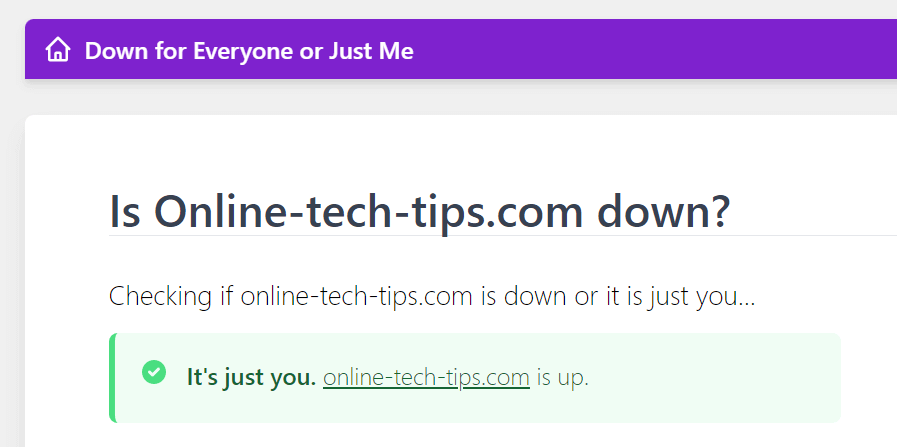
Dacă pagina dvs. web este inactivă, nu puteți face altceva decât să așteptați ca webmasterul site-ului să remedieze problema și să aducă pagina de rezervă.
Reporniți computerul
Problemele minore ale computerului dvs. pot interfera cu browserul dvs. web, făcându-l incapabil să încarce pagini web. În acest caz, puteți reporni computerul și, eventual, puteți rezolva problema.
Reporniți un computer Microsoft Windows
- Deschideți meniul Start și selectați pictograma Power .
- Alegeți Restart în meniu.
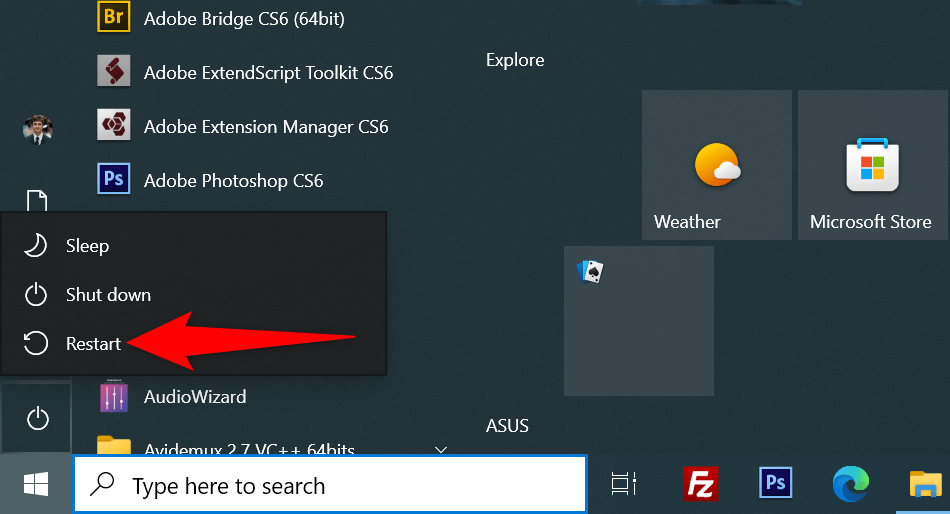
Reporniți un Mac
- Selectați sigla Apple din colțul din stânga sus al ecranului.
- Alegeți Restart în meniu.
Când pornește computerul, deschideți browserul web și lansați pagina web.
Utilizați un browser diferit
Unul dintre motivele pentru care pagina dvs. web nu se încarcă este că browserul dvs. are o problemă specifică. Aceste probleme bazate pe browser vă pot împiedica accesul la diverse site-uri și nu doar la anumite pagini.
În acest caz, utilizați alt browser pe computer și vedeți dacă site-ul dvs. se încarcă. De exemplu, dacă utilizați în prezent Google Chrome, comutați la Mozilla Firefox și încercați să vă încărcați site-ul.
Dacă site-ul dvs. se încarcă în celălalt browser, browserul dvs. anterior are o problemă. Puteți încerca să rezolvați problema prin resetarea sau reinstalarea browserului.
Verificați extensiile browserului dvs. web
Extensiile de browser vă afectează uneori sesiunile de navigare pe web, determinând ca unele pagini web să nu se deschidă. Problema dvs. poate fi rezultatul unui program de completare defect al browserului.
Puteți verifica acest lucru dezactivând sau eliminând extensiile și vedeți dacă pagina se încarcă.
Dezactivați sau eliminați extensiile din Chrome
- Selectați cele trei puncte din colțul din dreapta sus al Chrome și alegeți Mai multe instrumente > Extensii .
- Găsiți extensia pentru a dezactiva și dezactivați opțiunea acesteia.
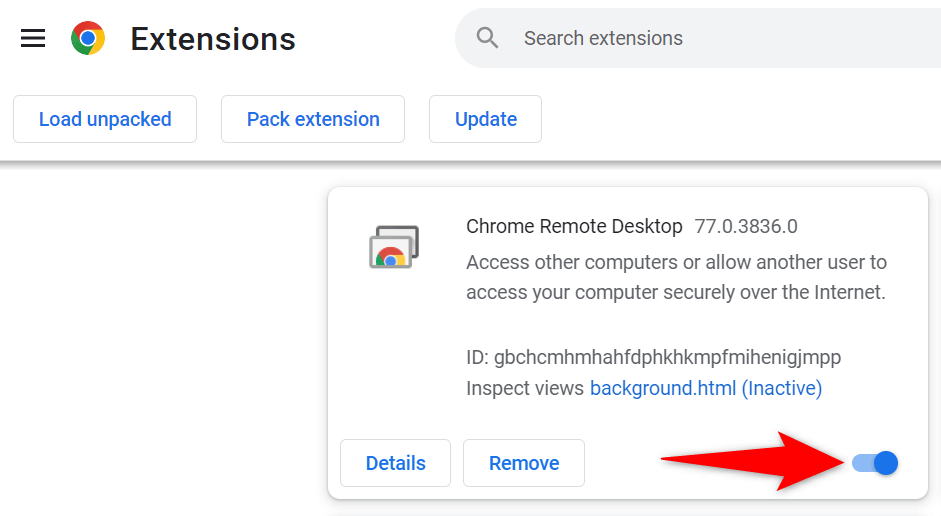
- Puteți elimina o extensie alegând Eliminați pe cardul de extensie.
Dezactivați sau eliminați suplimentele din Firefox
- Selectați cele trei linii orizontale din colțul din dreapta sus al Firefox și alegeți Suplimente și teme .
- Găsiți suplimentul pentru a dezactiva și dezactiva opțiunea acestuia.
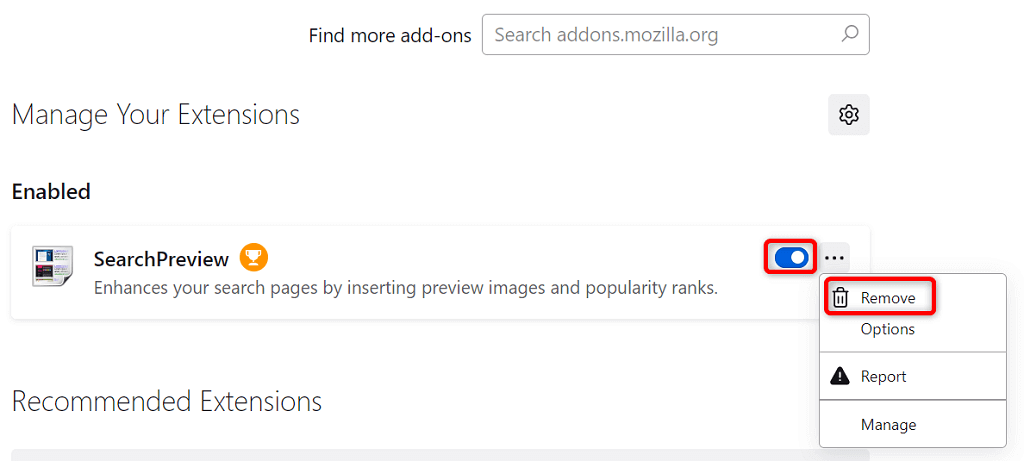
- Puteți șterge un supliment selectând cele trei puncte de lângă un supliment și alegând Eliminați .
Schimbați-vă serverul DNS
Serverul DNS vă ajută browserele să traducă numele de domenii în adrese IP. Este posibil să întâmpinați probleme la încărcarea paginilor web dacă serverul DNS nu funcționează.

În acest caz, puteți utiliza un server DNS alternativ pentru a vă rezolva problema.
Schimbați DNS-ul pe Windows
- Deschideți Panoul de control și navigați la Rețea și Internet > Centru de rețea și partajare > Modificați setările adaptorului .
- Faceți clic dreapta pe adaptorul de rețea și alegeți Proprietăți .
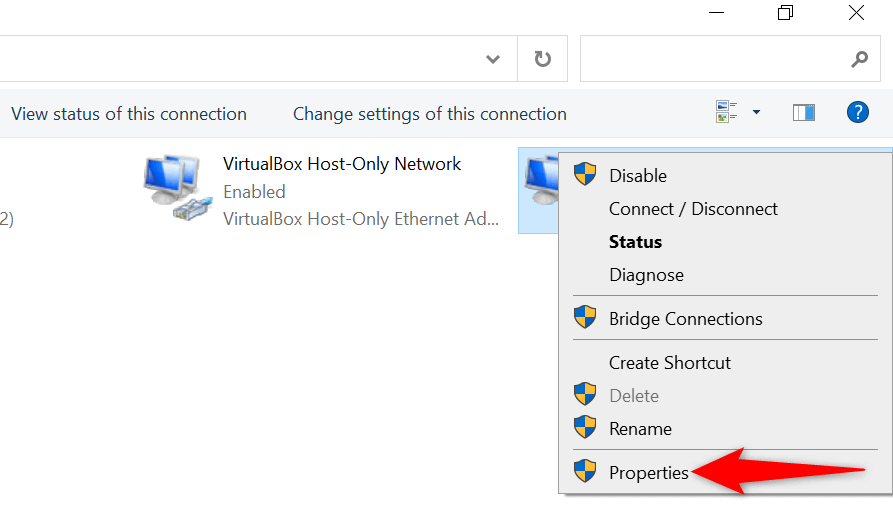
- Selectați Internet Protocol Version 4 (TCP/IPv4) și alegeți Proprietăți .
- Activați opțiunea Utilizați următoarele adrese de server DNS .
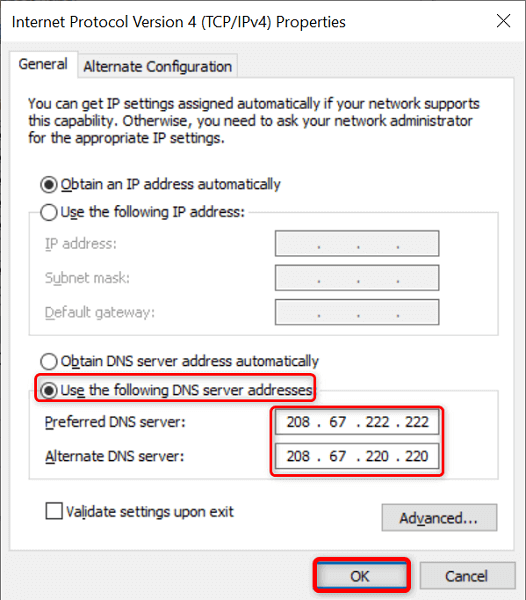
- Utilizați OpenDNS introducând 208.67.222.222 în câmpul Server DNS preferat și 208.67.220.220 în câmpul Server DNS alternativ .
- Aduceți modificările în vigoare selectând OK .
- Relansați browserul web și încărcați pagina web.
Schimbați DNS-ul pe Mac
- Selectați meniul Apple din colțul din stânga sus și mergeți la Preferințe de sistem > Rețea .
- Selectați rețeaua din stânga și alegeți Avansat în dreapta.
- Accesați fila DNS și modificați serverul DNS la următoarele:
208.67.222.222
208.67.220.220 - Selectați OK în partea de jos.
Utilizați un VPN
Unul dintre motivele pentru care pagina dvs. web nu se încarcă este că furnizorul dvs. de servicii de internet v-a blocat site-ul. Există diverse motive pentru care un ISP va face asta.
Din fericire, puteți ocoli acest lucru folosind un VPN pe dispozitiv. Un VPN vă transmite datele printr-un server de mijloc, permițându-vă să ocoliți restricțiile ISP-ului dumneavoastră. Trebuie pur și simplu să lansați aplicația VPN, să activați serviciul și sunteți gata să vă accesați pagina web.
Vizualizați versiunea în cache a paginii dvs. web
Servicii precum Google și Wayback Machine vă țin în cache paginile web, permițându-vă să vizualizați versiunile mai vechi ale paginilor dvs. oricând doriți. Acest lucru vă permite să accesați paginile web care sunt momentan inaccesibile.
De obicei, Google are doar o copie recentă a paginii dvs. web, în timp ce Wayback Machine poate merge până la câțiva ani în istorie pentru a vă permite să vă vedeți paginile web.
Utilizați Google pentru a vedea versiunea stocată în cache a paginii dvs
- Deschideți Google în browserul dvs. web.
- Introdu următoarea adresă URL de înlocuire cu linkul paginii web în caseta de căutare Google. Apoi, apăsați pe Enter .
cache:URL - De exemplu, puteți accesa versiunea stocată în cache a următoarei pagini web introducând interogarea de mai jos pe Google: https://www.example.com/page.html
cache:https://www.example.com/page.html
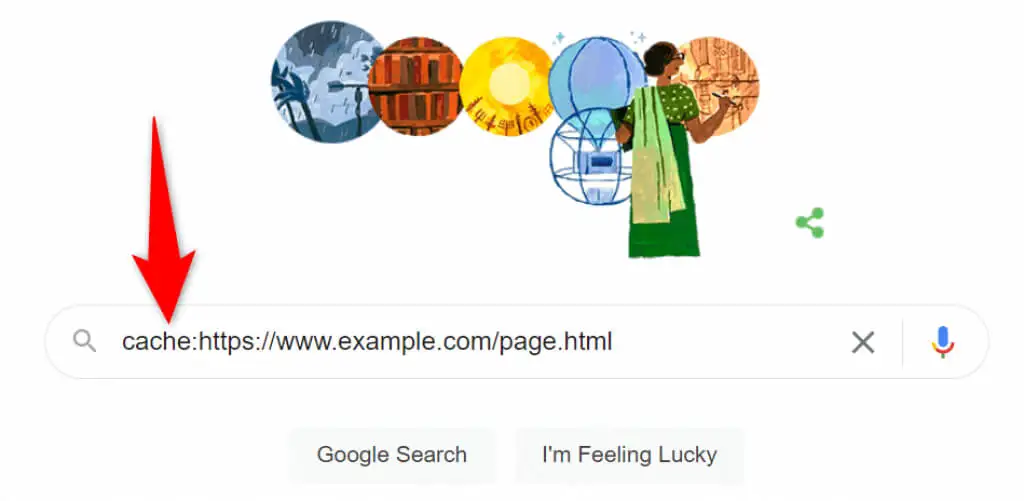
Utilizați Wayback Machine pentru a accesa versiunea în cache a unei pagini
Dacă Google nu are o copie salvată a paginii dvs. web, utilizați Wayback Machine după cum urmează:
- Accesați Wayback Machine în browserul dvs. web.
- Introduceți linkul paginii dvs. web în câmpul de text și selectați Istoricul de navigare .
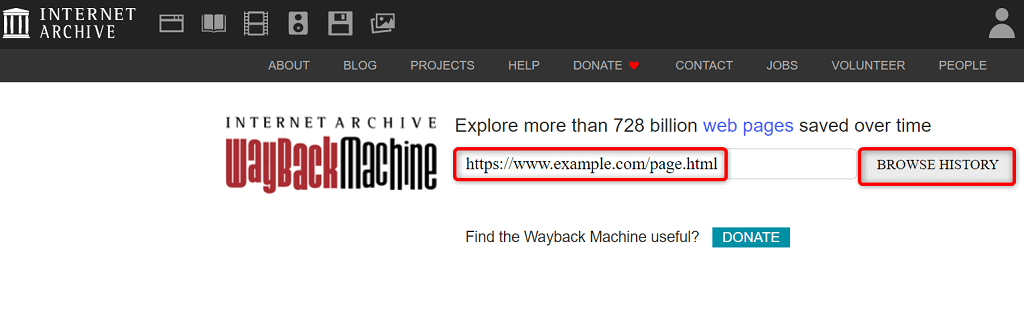
- Selectați anul, data și marcajul de timp pentru a vedea versiunea stocată în cache a paginii dvs.
Depanarea problemelor de inaccesibilitate a paginilor web
Este posibil ca o pagină web să nu se încarce din diverse motive în browserul dvs. web. Odată ce remediați cauzele comune, cum ar fi o conexiune la internet defectuoasă și extensiile problematice, paginile dvs. încep să se încarce așa cum ar trebui.
Sperăm că ghidul vă permite să accesați paginile dvs. preferate de pe World Wide Web.
